Czy właśnie pobrałeś lub odebrałeś dokument Microsoft Word na komputerze stacjonarnym lub urządzeniu mobilnym, ale nie masz zainstalowanego programu Word? Nie pozwól, aby to rozszerzenie DOC lub DOCX Cię przeraziło. Masz wiele sposobów otwierania i edytowania pliku bez konieczności wykupywania subskrypcji Office 365.
Czy wiesz na przykład, że Office Online umożliwia bezpłatną pracę z dowolnym dokumentem programu Word? Albo że możesz korzystać z oprogramowania typu open source, takiego jak OpenOffice i LibreOffice, aby korzystać z programu Word w trybie offline? Prawdopodobnie nie.
Oto zestawienie najlepszych metod otwierania i edytowania dokumentów programu Word na dowolnym urządzeniu bez zainstalowanego programu Microsoft Word.
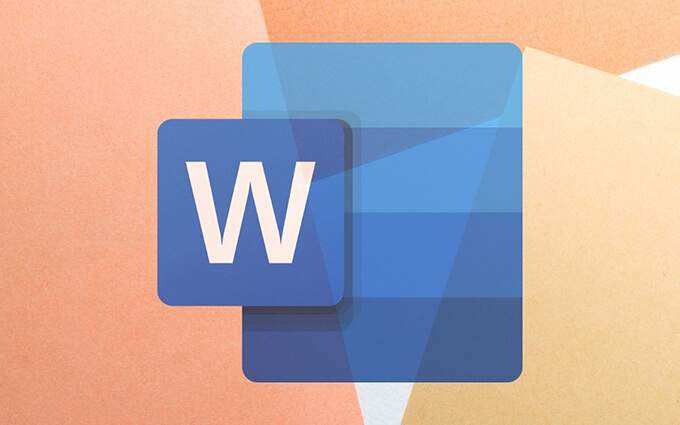
1.WordPad & TextEdit
Na komputerze PC lub Mac możesz otworzyć dowolny dokument programu Word za pomocą programu WordPad lub TextEdit. Niestety oba programy mają ograniczoną kompatybilność z formatami DOC i DOCX, co prawie zawsze powoduje nieprawidłowe renderowanie plików. Ale są idealne do szybkiego przeglądania dokumentów i nie musisz niczego instalować.
Wystarczy dwukrotnie kliknąć plik Word, który powinien automatycznie otworzyć się w WordPad lub TextEdit. Możesz także edytować dokumenty, ale najlepiej tego unikać, chyba że nie masz nic przeciwko poważnym problemom z formatowaniem.
Na komputerze Mac jeszcze szybszy sposób otwierania dokumentu Word bez zainstalowanego programu Word jest wybranie dokumentu i naciśnięcie Spacji. Następnie możesz przeczytać wszystko w dokumencie za pomocą funkcji Szybki przegląd.
2. Słowo Mobilne (tylko Windows)
Word Mobile umożliwia bezpłatne otwieranie i przeglądanie zawartości dowolnego dokumentu Word. Jest nastawiony na dotykowe urządzenia z systemem Windows, ale można go zainstalować i używać na dowolnym komputerze bez problemów.
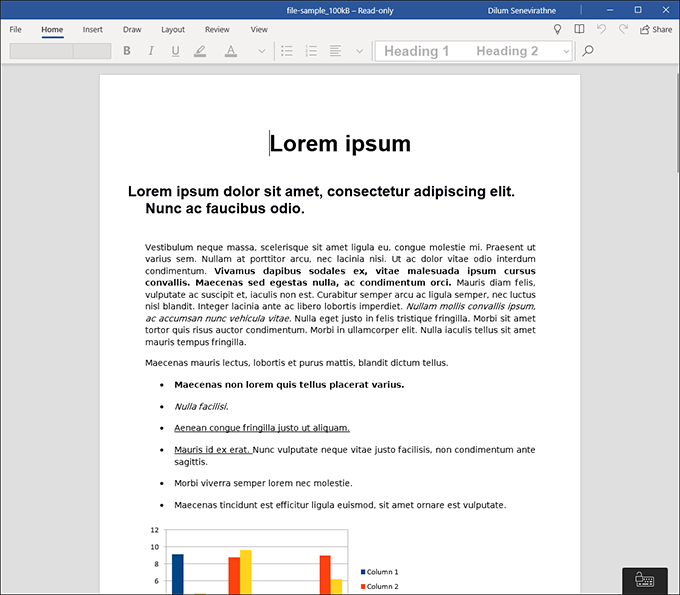
Aplikacja umożliwia również edycję plików, o ile płacisz za subskrypcja Office 365. Jeśli jednak chcesz tylko przeczytać plik DOCX bez błędów formatowania, zainstalowanie Word Mobile jest doskonałym wyborem.
3. OpenOffice lub LibreOffice
Zarówno OpenOffice, jak i LibreOffice to dwa darmowe alternatywy open source do pakietu Microsoft Office. Aby było lepiej, programy OpenOffice Writer i LibreOffice Writer w każdym pakiecie obsługują formaty DOC i DOCX, dzięki czemu można łatwo otwierać i edytować dowolny dokument Word.
LibreOffice ma przewagę nad OpenOffice dzięki lepszym funkcjom i szybszy cykl aktualizacji. Ale jeśli potrzebujesz długoterminowego (bezpłatnego) rozwiązania do otwierania i edytowania dokumentów Word na urządzeniu stacjonarnym, każdy z procesorów tekstu powinien je wyciąć.
4. Słowo Online
Microsoft oferuje uproszczoną wersję pakietu Office w formie aplikacji internetowej i zawiera program Word. Najlepsze jest to, że nie musisz nic płacić, aby z niego korzystać!
Po prostu utwórz darmowe Konto Microsoft (jeśli jeszcze go nie masz), prześlij DOCX plik do OneDrive i kliknij dwukrotnie, aby otworzyć go w Word Online. Następnie możesz edytować dokument, współpracować nad nim z innymi użytkownikami programu Word i pobrać zmodyfikowaną kopię do pamięci lokalnej.
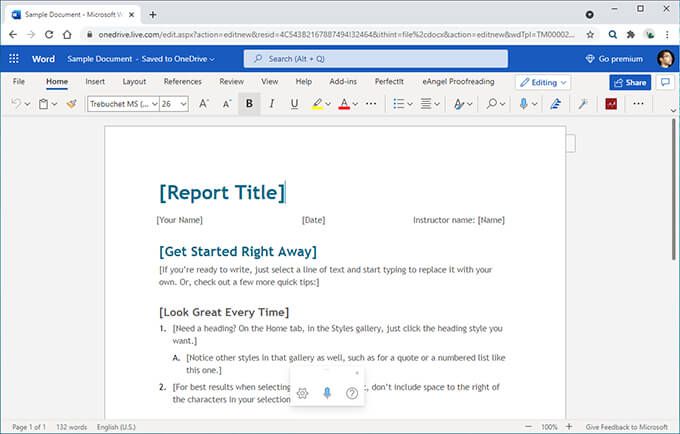
Korzystanie z Word Online gwarantuje, że nie natkniesz się na problemy podczas przeglądanie i edycja plików DOCX. Tylko nie oczekuj korzystania z zaawansowanych opcji formatowania dostępnych w płatnej wersji na komputery.
5. Dokumenty Google
Dokumenty Google to oparty na przeglądarce edytor tekstu podobny do Word Online i oferujący pełną obsługę formatów DOC i DOCX. Wszystko, czego potrzebujesz, to Konto Google, aby rozpocząć. Następnie możesz przesłać dowolny plik Word do dysk Google (co zapewnia 15 GB bezpłatnego miejsca), otworzyć go w Dokumentach Google i zacząć czytać i edytować.
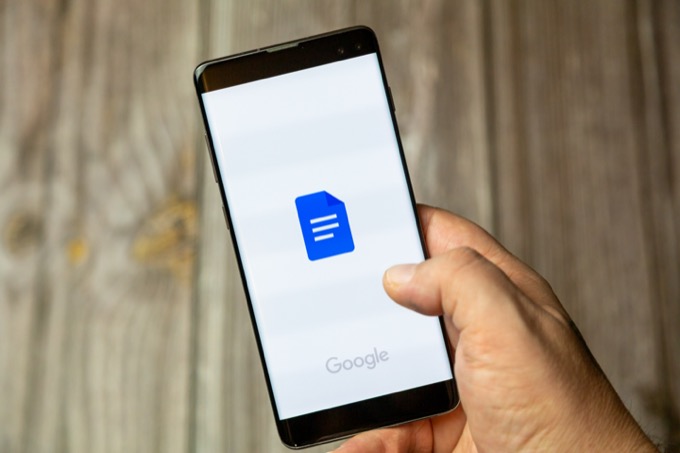
Możesz także przekonwertować plik na natywny format GDOC Dokumentów Google, aby uzyskać maksymalną zgodność, i zapisać go z powrotem w kilku popularnych formatach (w tym DOCX).
W porównaniu z Word Online, Dokumenty Google mają wiele zalet dzięki doskonałej wydajności i funkcjonalności. Nie zapomnij sprawdzić naszego Przewodnik dla początkujących Dokumentów Google, aby uzyskać więcej informacji.
6. Strony Apple
Natywny edytor tekstu dla komputerów Mac, Apple Pages, oferuje nie tylko rozbudowane możliwości przetwarzania tekstu, ale jest całkowicie darmowy. Jest również kompatybilny z formatami DOC i DOCX. Po prostu weź go z Mac App Store, a wszystkie dokumenty Word powinny otworzyć się w nim automatycznie.
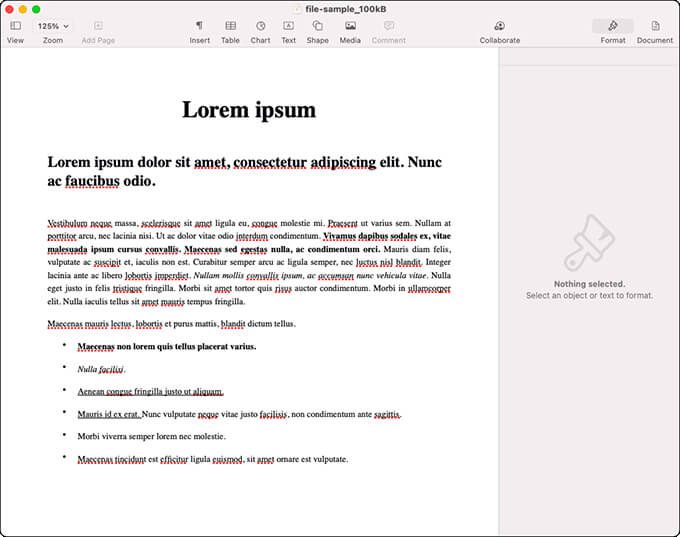
Dodatkowo możesz korzystać z wersji online Apple Pages przez iCloud.com do przeglądania i edytowania dokumentów programu Word bez zainstalowanego programu Word, nawet z komputera z systemem Windows. Potrzebujesz Apple ID, ale nie musisz posiadać produktu Apple, aby go utworzyć.
7. Małypdf i Zamzar
Czy myślałeś o przekonwertowaniu dokumentu Word na powszechnie czytelny format, taki jak PDF? Pomaga to zminimalizować błędy formatowania i jest świetnym sposobem na uniknięcie problemów ze zgodnością podczas udostępniania plików innym osobom.
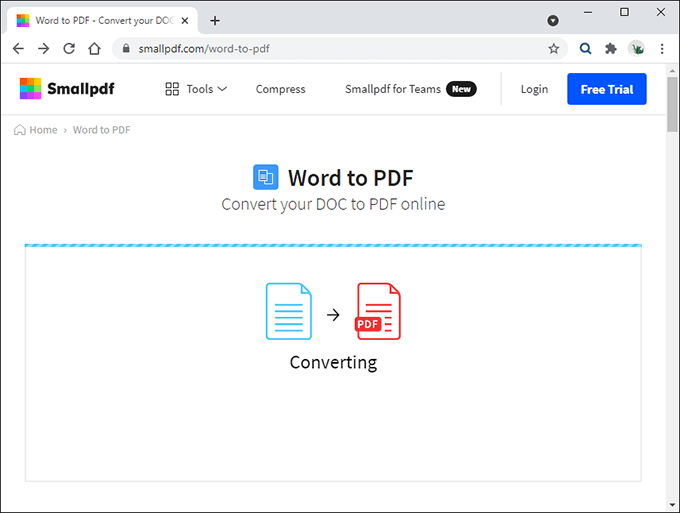
Po prostu prześlij plik do konwertera online, takiego jak Smallpdf lub ZamZar, określ, czy chcesz przekonwertować plik Word na PDF, i poczekaj na zakończenie procedury konwersji przed ponownym pobraniem .
8. Dokumenty (Android) i Strony (iOS)
Jeśli używasz smartfona z systemem Android lub urządzenia z systemem iOS, możesz korzystać z natywnych Dokumentów Google (Android) lub Apple Pages (iOS ) aplikacje do otwierania i edytowania dokumentów programu Word.
Możesz także pobrać Dokumenty Google na iPhone'a i zalecamy to zrobić, ponieważ ma on mniej problemów z formatowaniem niż Strony. Dodatkowo możesz wyświetlić podgląd dokumentów Worda za pomocą aplikacji Pliki na iOS.
9. Słowo dla Androida i iOS
W przeciwieństwie do komputerów stacjonarnych, Word dla Androida i iOS umożliwia otwieranie i edytowanie dokumentów Word za darmo. Możesz pobrać aplikację ze Sklepu Play lub App Store i nie potrzebujesz nawet konta Microsoft, aby zacząć z niej korzystać.
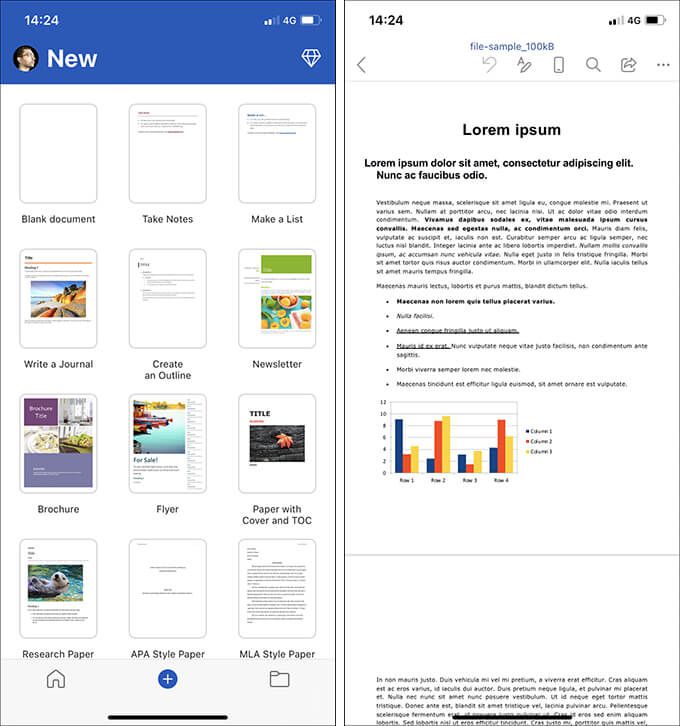
Jednak aplikacja mobilna Worda jest podstawowe pod względem funkcjonalności, a niektóre funkcje wymagają subskrypcji Office 365. Ale jest wystarczająco dobry do drobnych zmian i nie będziesz mieć problemów z formatowaniem.
Łatwo jest otworzyć dokument Word bez zainstalowanego Worda
Jak właśnie widziałeś, masz ich dużo darmowych opcji otwierania i edytowania dokumentów programu Word. Jeśli jednak okaże się, że ich brakuje, rozważ zasubskrybowanie bezpłatnej wersji próbnej usługi Office 365. Następnie możesz korzystać z pełnej wersji programu Word na dowolnej platformie (Windows, macOS, Android i iOS) przez maksymalnie 30 dni. To powinno dać ci wystarczająco dużo czasu na podjęcie decyzji, czy warto go kupić.